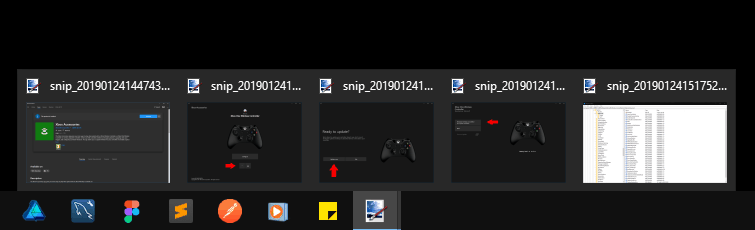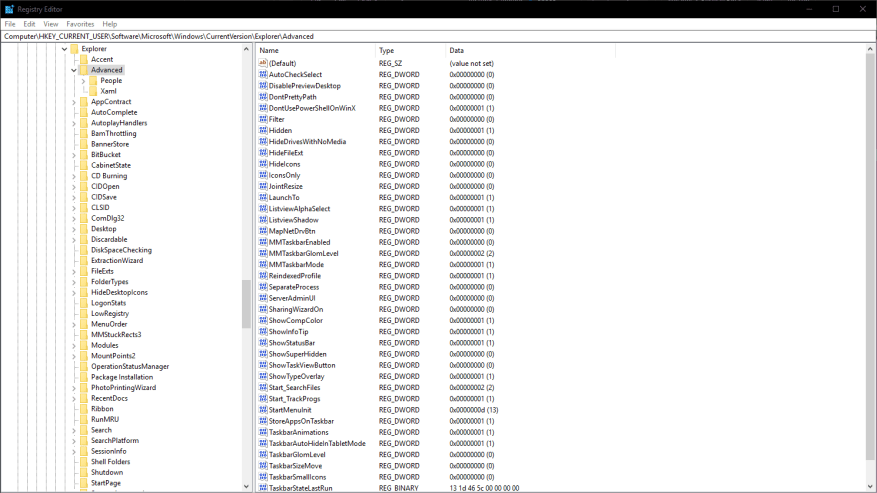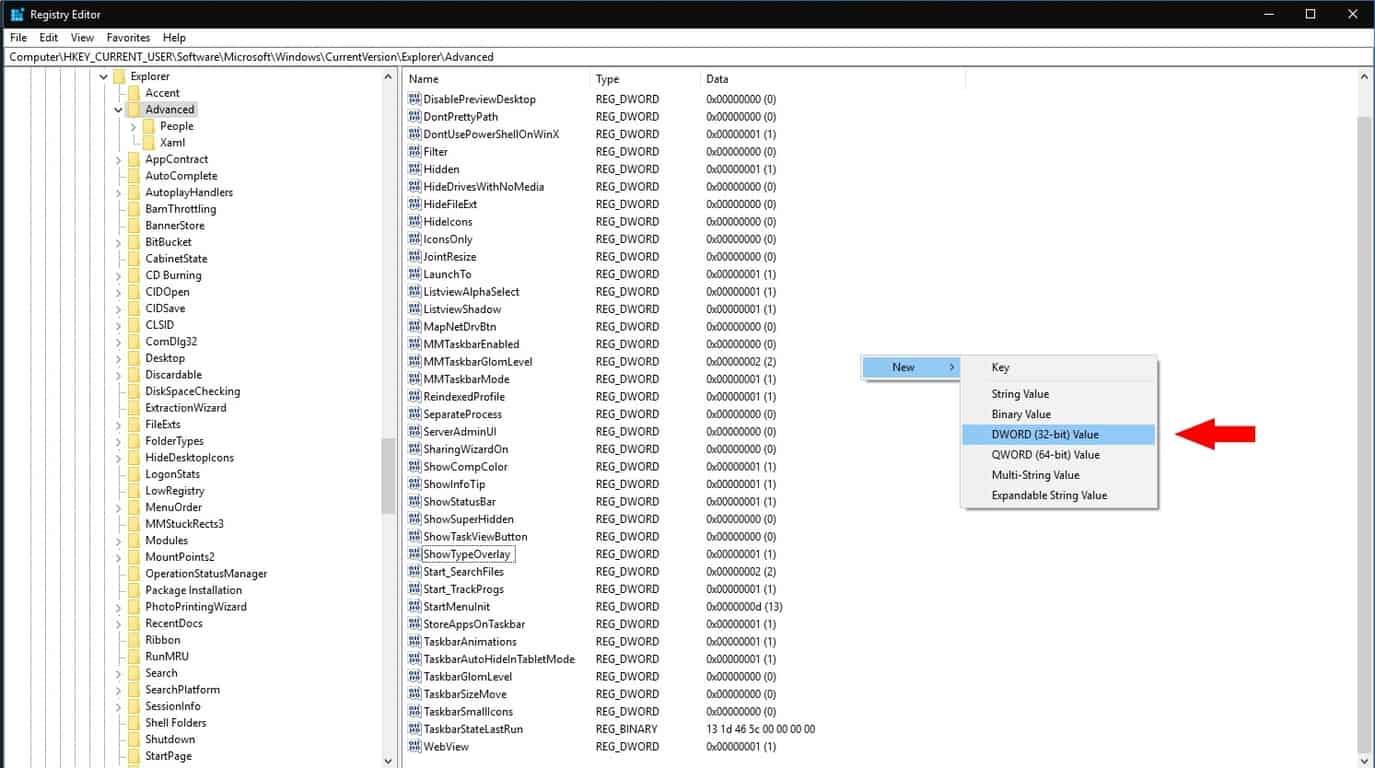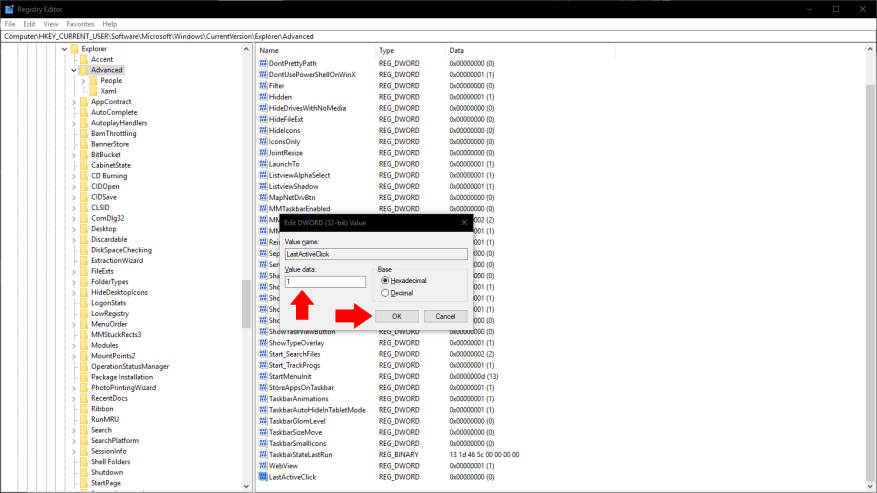La barra de tareas de Windows 10 es una continuación casi sin cambios del diseño que Microsoft introdujo con Windows 7. De manera predeterminada, las ventanas abiertas se combinan en un solo ícono que representa su aplicación principal.
Si solo tiene abierta una ventana de una aplicación, puede volver rápidamente a ella haciendo clic en el icono de la barra de tareas. Cuando hay más de una ventana abierta, Windows le mostrará la tira de miniaturas que le permitirá elegir la ventana que desee. Si cambia con frecuencia entre aplicaciones con muchas ventanas abiertas, este procedimiento de dos clics puede volverse un poco tedioso.
Usando un truco de registro, es posible modificar el comportamiento aquí. Haremos que al hacer clic en un icono de la barra de tareas siempre se abra la última ventana utilizada de esa aplicación. Aún podrá ver y cambiar entre todas las ventanas abiertas al pasar el cursor sobre el icono para mostrar la tira de miniaturas.
Como siempre, usted edita el registro bajo su propio riesgo: Microsoft no admite oficialmente esta configuración y es posible que deje de funcionar en el futuro. Esta técnica debería funcionar en todas las versiones de Windows, desde la 7 en adelante, pero nos centraremos en Windows 10.
Abra el Editor del Registro buscando «regedit» en el menú Inicio. Deberá iniciar sesión como administrador. En la ventana que aparece, utilice la vista de árbol de la izquierda para navegar hasta la siguiente clave:
HKEY_CURRENT_USER\Software\Microsoft\Windows\CurrentVersion\Explorer\Advanced
Si está utilizando una versión reciente de Windows 10, el Editor del registro tiene una barra de direcciones en la parte superior de la ventana. Puede pegar la clave aquí para navegar rápidamente a su destino.
En el panel de la derecha, tenga cuidado de no editar ninguno de los valores de registro que se muestran. Haga clic con el botón derecho en el panel y seleccione Nuevo > Valor DWORD (32 bits). Escriba «LastActiveClick» como valor para la nueva clave.
Ahora, haga doble clic en la tecla que acaba de seleccionar para abrir el editor de valores. Reemplace el valor con «1» y haga clic en Aceptar.Deberá cerrar la sesión y volver a iniciarla antes de que el cambio surta efecto. Abra algunas aplicaciones con varias ventanas cada una e intente hacer clic en los iconos de la barra de tareas. Verá que cambia inmediatamente a la última ventana abierta, sin mostrar la tira de miniaturas.
Finalmente, vale la pena señalar que este comportamiento está integrado en Windows, aunque de una manera que dista mucho de ser obvia. Si mantiene presionada la tecla de control (Ctrl) mientras hace clic en un ícono de la barra de tareas, siempre se abrirá la última ventana activa, no se requiere piratear el registro. Si solo necesita este comportamiento ocasionalmente, mantener presionada la tecla Ctrl podría ser el mejor enfoque para usted.
Preguntas más frecuentes
¿Cómo pongo Windows 10 en modo s?
Ahora, cualquier edición de Windows 10 se puede poner en «Modo S». Puede instalar Windows 10 en modo S creando un archivo unattend.xml y aplicándolo a una imagen de Windows 10 con DISM. Consulte la documentación de Microsoft. RELACIONADO: ¿Qué es Windows 10 S y en qué se diferencia?
¿Cuánto cuesta obtener Windows 10 en modo s?
Antes de Windows 10 en modo S, existía Windows 10 S. Microsoft planeaba cobrar $50 por cambiar de Windows 10 S a una edición de escritorio estándar de Windows 10. Sin embargo, Microsoft cedió en estos planes y Windows 10 S desapareció. Con Windows 10 en Modo S, salir de este modo es gratuito.
¿Qué es Windows 10 S y cómo funciona?
Originalmente, Windows 10 S era una edición separada optimizada para el rendimiento, la seguridad y limitada a las aplicaciones disponibles en Microsoft Store, que requerían sus propios medios de instalación.
¿El modo S de Windows 10 es gratuito?
Microsoft: Salir del modo S de Windows 10 será gratuito para todos. Microsoft reconoce oficialmente que el Modo S de Windows 10 llegará «pronto» a todas las ediciones de Windows 10, y pasar a una versión completa del sistema operativo será gratuito para todos los usuarios.
¿Cómo salir del modo S en Windows 10?
Salir del modo S en Windows 10 1 En su PC con Windows 10 en modo S, abra Configuración > Actualización y seguridad > Activación.2 En la sección Cambiar a Windows 10 Home o Cambiar a Windows 10 Pro, seleccione Ir a la Tienda. … 3 En la página Salir del modo S (o similar) que aparece en Microsoft Store, seleccione el botón Obtener. …
¿Tendrá que pagar para actualizar al modo Windows 10 S?
Laptop Mag se enteró de que Microsoft no cobrará la tarifa de $ 49 en absoluto. El cambio al modo S significa que nadie tendrá que pagar, ya sea que esté actualizando de Windows 10 S Pro a Windows 10 Pro como puede cambiar actualmente, o a Windows 10 Home o Enterprise en el futuro.
¿Cuánto cuesta salir del modo S?
No hay ningún cargo por salir del modo S. En su PC con Windows 11 en modo S, abra Configuración > Sistema > Activación. En la sección Cambiar a Windows 11 Pro, seleccione Ir a la Tienda. (Si también ve la sección «Actualice su edición de Windows», tenga cuidado de no hacer clic en el enlace «Ir a la tienda» que aparece allí).
¿Cómo descargar e instalar Windows 10 s en Windows 10?
1. Debe visitar el sitio web de Windows de Microsoft y descargar el instalador de Windows 10. Simplemente visite este enlace y haga clic en el botón Descargar instalador. 2. Una vez que se complete la descarga del instalador de Windows 10 S, busque Windows10SInstaller5932.exe en la carpeta de descarga de su PC y haga clic en él para iniciar la instalación. 3.
¿Qué es Windows 10 S y cómo usarlo?
Además, Windows 10 S le permite descargar programas y aplicaciones solo desde la tienda de Microsoft. El navegador de Internet predeterminado es Microsoft Edge y el motor de búsqueda es Bing.
¿Es el modo Windows 10 S lo mismo que Windows 10?
Actualización: el 6 de marzo de 2018, Joe Belfiore de Microsoft confirmó que Windows 10 S se convertiría en un «modo» de Windows 10 en lugar de una versión completamente separada. Así es como funciona el Modo S de Windows 10. RELACIONADO: ¿Qué es Windows 10 o Windows 11 en modo S? ¿En qué se diferencia Windows 10 S?
¿Qué pasa si dejas Windows 10 en modo s?
Es por eso que la mayoría de las PC no vienen en modo S.Si tiene Windows 10 en un dispositivo ARM, dejar el Modo S le permitirá ejecutar cualquier aplicación de escritorio de Windows de 32 bits, pero muchas aplicaciones serán muy lentas. Si está utilizando una PC con Windows 10 con un chip Intel o AMD estándar, no necesita preocuparse por esto.